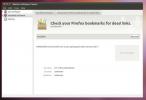Jak słuchać Spotify z terminala Linux za pomocą Librespot
Wspaniale, że Serwis muzyczny Spotify obsługuje system Linux z aplikacjami Snap, Flatpak i Ubuntu, ale ogólnie rzecz biorąc, aplikacja jest uciążliwa i nie działa dobrze na komputerach z systemem Linux z minimalnymi zasobami. Właśnie dlatego Librespot pojawił się na scenie, aby użytkownicy mogli słuchać Spotify z terminala Linux.
Zainstaluj Librespot
Instalacja Librespot wymaga zainstalowania kilku zależności kompilacji. Tak więc, zanim będziemy mogli poradzić sobie z kodem źródłowym, ważne jest, aby dowiedzieć się, jak uzyskać wszystko, co potrzebne do skompilowania.
Zależności dla dystrybucji Linuksa różnią się nieznacznie, więc rzeczy mogą nie działać w 100% przypadków. Aby uzyskać więcej wskazówek na temat potrzebnych zależności, sprawdź strona GitHub dewelopera.
Debian / Ubuntu
W systemach Debian i Ubuntu użytkownicy muszą zainstalować pakiet „build-essential”, język programowania Rust i pakiet „libasound2-dev”. Będziesz także potrzebował Git do interakcji z kodem źródłowym.
sudo apt install niezbędny do kompilacji ładunek libasound2-dev rust git
Fedora
Użytkownicy Fedory będą musieli zainstalować pakiet „alsa-lib-devel”, pakiet „make”, pakiet „gcc” i język programowania Rust. Musisz także zainstalować Git, aby współpracować z GitHub.
sudo dnf zainstaluj alsa-lib-devel cargo make gcc rust git -y
Arch Linux
Istnieje wiele zależności, które należy zainstalować w Arch Linux, aby zbudować Librespot. Jednak na szczęście dla Ciebie cały program znajduje się w Arch Linux AUR, więc nie jest wymagany żaden wysiłek. Wystarczy postępować zgodnie z poniższymi poleceniami, aby zainstalować zależności, a także Librespot na Arch.
Najpierw zainstaluj pakiety Git i Base-devel na Arch Linux za pomocą Pacman.
sudo pacman -S git base-devel
Sklonuj kompilację pakietu AUR Trizen, aby znacznie przyspieszyć instalację Librespot.
klon gita https://aur.archlinux.org/trizen.git
Przenieś terminal do folderu „trizen” i skompiluj go makepkg.
cd trizen
makepkg -sri
Użyj Trizen, aby zainstalować Librespot.
trizen -S librespot-git
Zbuduj oprogramowanie
Po uwzględnieniu wszystkich zależności sklonuj kod źródłowy na komputerze z systemem Linux za pomocą klon gita Komenda.
klon gita https://github.com/librespot-org/librespot.git
Przenieś okno terminala do folderu „librespot” za pomocą Płyta CD Komenda.
cd librespot
Następnie będziesz mógł zbudować Librespot za pomocą ładunek Komenda.
kompilacja ładunku - wydanie
Po zakończeniu budowania programu przenieś skompilowane pliki z folderu kodu źródłowego do nowej lokalizacji w katalogu „opt”, korzystając z poniższych poleceń.
cd librespot / target / release / mkdir -p / opt / librespot / sudo mv * / opt / librespot /
Za pomocą dotyku utwórz nowy skrypt, aby łatwo uruchomić oprogramowanie.
sudo touch / usr / local / bin / librespot
Otwórz plik skryptu za pomocą Nano.
sudo nano -w / usr / local / bin / librespot
Wklej poniższy kod do Nano.
#! / bin / bash
## Librespot runner
cd / opt / librespot /
sudo ./librespot -n "Librespot" -b 320 -c ./cache - włączanie normalizacji głośności - początkowa objętość 75 - avr typu urządzenia
Zaoszczędź Nano dzięki Ctrl +Oi wyjdź za pomocą Ctrl + X. Następnie zaktualizuj uprawnienia do pliku skryptu za pomocą chmod Komenda.

sudo chmod + x / usr / local / bin / librespot. sudo chmod 755 / opt / librespot /
Następnie możesz uruchomić aplikację Librespot z poziomu okna terminala za pomocą:
librespot
Korzystanie z Librespot
LibreSpot nie jest aplikacją terminalową w tym sensie, że ma pełny tekstowy interfejs użytkownika do użycia. Działa jednak z połączeniem Spotify, więc jeśli komputer z systemem Linux nie jest w stanie obsłużyć pamięci RAM wymaganej przez oficjalnego klienta Spotify, jest to zdecydowanie najlepsza alternatywa.
Aby korzystać z aplikacji Librespot, zacznij od wyjęcia smartfona i zainstaluj na nim aplikację Spotify. Po skonfigurowaniu aplikacji zaloguj się na swoje konto Spotify. Następnie wykonaj poniższe instrukcje krok po kroku, aby dowiedzieć się, jak odtwarzać muzykę za pośrednictwem Librespot.
Krok 1: Przejdź do aplikacji Spotify na smartfonie i dotknij przycisku wyszukiwania, aby znaleźć wykonawcę, listę odtwarzania, album lub utworu, którego chcesz posłuchać, i dotknij go, aby poinformować aplikację Spotify na smartfonie, aby zaczęła grać to.
Krok 2: Otwórz okno odtwarzania na dole, aby wyświetlić je na pełnym ekranie w smartfonie.
Krok 3: Wstrzymaj muzykę w aplikacji, aby zatrzymać odtwarzanie, ale nie zamykaj okna odtwarzania.
Krok 4: Spójrz w lewej dolnej części okna odtwarzania aplikacji Spotify na białą ikonę i dotknij go palcem, aby wyświetlić wyskakujące okienko „Spotify Connect”. Jeśli nie możesz znaleźć ikony, wygląda jak logo smartfona / telewizora.
Krok 5: Po stuknięciu ikony Spotify Connect pojawi się nowe okno na smartfonie. To okno mówi „Połącz z urządzeniem” i wyświetla listę urządzeń obsługujących Spotify Connect.
Krok 6: W oknie „Połącz z urządzeniem” dotknij urządzenia oznaczonego „Librespot”.

Krok 7: Naciśnij przycisk odtwarzania na muzyce, którą wcześniej wstrzymałeś, aby słuchać Spotify przez terminal Linux na komputerze!

Poszukiwanie
Najnowsze Posty
Jak zaktualizować system do Ubuntu 11.04
Programiści Ubuntu szybko rozwijają projekt Ubuntu 11. Wersja Ubunt...
Jak przekonwertować plik .Rpm na plik Deb w systemie Linux
Istnieje kilka rodzajów plików instalacyjnych dla Ubuntu i niestety...
Artha to prosty tezaurus offline z powiadomieniami na pulpicie
W przeciwieństwie do słownika zawierającego jedynie definicje, teza...